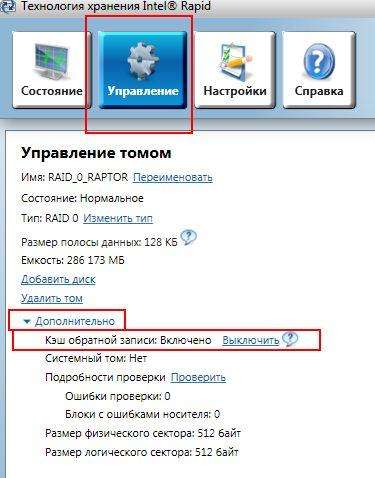
Оптимизация работы компьютера с одним жестким диском
Современные компьютеры часто оснащаются несколькими жесткими дисками или SSD, предлагая гибкость в организации хранения данных и повышении производительности․ Однако, наличие только одного жесткого диска не является приговором․ Правильная организация и оптимизация могут значительно улучшить работу системы, обеспечить сохранность данных и сделать использование компьютера более комфортным․ В этой статье мы подробно рассмотрим различные стратегии и методы, которые помогут вам максимально эффективно использовать компьютер с одним жестким диском, избегая распространенных проблем и повышая общую производительность․
Когда у вас только один жесткий диск, крайне важно грамотно распределить его ресурсы․ Это включает в себя оптимизацию операционной системы, управление файлами и программами, а также регулярную очистку диска от ненужных данных․
Дефрагментация диска
Со временем файлы на жестком диске фрагментируются, то есть их части оказываются разбросаны по разным участкам диска․ Это замедляет чтение и запись данных, так как головке диска приходится перемещаться между разными областями․ Дефрагментация – это процесс упорядочивания файлов, объединения их фрагментов и оптимизации размещения на диске․ Windows имеет встроенный инструмент для дефрагментации, который можно найти в свойствах диска (Сервис -> Оптимизация)․ Регулярная дефрагментация (особенно для HDD, а не SSD) может значительно повысить скорость работы компьютера․ Рекомендуется проводить дефрагментацию не реже одного раза в месяц, а при активном использовании компьютера – чаще․
Очистка диска от ненужных файлов
Накопление временных файлов, кэша браузера, старых установочных файлов и других ненужных данных может значительно занять место на диске и замедлить работу системы․ Используйте встроенную в Windows утилиту «Очистка диска» (Disk Cleanup), чтобы удалить эти файлы․ Также можно использовать сторонние программы, такие как CCleaner, для более глубокой очистки․ Регулярная очистка диска освободит место, улучшит производительность и облегчит поиск нужных файлов․
Отключение ненужных программ при запуске
Многие программы автоматически запускаются вместе с Windows, занимая ресурсы процессора и оперативной памяти․ Отключение ненужных программ при запуске ускорит загрузку системы и освободит ресурсы для других задач․ Чтобы управлять программами, запускаемыми при старте, используйте «Диспетчер задач» (Ctrl+Shift+Esc) -> вкладка «Автозагрузка»․ Отключите программы, которые вам не нужны постоянно, но убедитесь, что вы знаете, что отключаете, чтобы не нарушить работу важных системных процессов․
Оптимизация файла подкачки
Файл подкачки используеться Windows как дополнительная оперативная память, когда физической памяти не хватает․ Если у вас мало оперативной памяти, увеличьте размер файла подкачки․ Если у вас достаточно оперативной памяти, можно попробовать уменьшить или даже отключить файл подкачки (хотя это не рекомендуется)․ Чтобы настроить файл подкачки, перейдите в «Панель управления» -> «Система» -> «Дополнительные параметры системы» -> вкладка «Дополнительно» -> «Быстродействие» -> «Параметры» -> вкладка «Дополнительно» -> «Виртуальная память» -> «Изменить»․ Внимательно прочитайте инструкции перед изменением настроек файла подкачки․
Удаление неиспользуемых программ
Удалите программы, которыми вы больше не пользуетесь․ Они занимают место на диске и могут засорять систему․ Используйте «Панель управления» -> «Программы и компоненты» для удаления программ․ Убедитесь, что вы удаляете только те программы, которые вам действительно не нужны, чтобы не нарушить работу системы․
Разделение диска на разделы (Partitioning)
Разделение одного физического диска на несколько логических разделов может быть полезным для организации данных и повышения безопасности․ Хотя у вас остается один физический жесткий диск, разделы позволяют вам рассматривать его как несколько отдельных дисков․
Преимущества разделения диска
- Организация данных: Разделение диска позволяет отделить операционную систему и программы от личных файлов․ Это упрощает резервное копирование и восстановление системы․
- Безопасность: Если операционная система на одном разделе повреждена, данные на других разделах остаются в безопасности․
- Установка нескольких операционных систем: Разделение диска позволяет установить несколько операционных систем на одном компьютере (например, Windows и Linux)․
- Более эффективная дефрагментация: Дефрагментация небольших разделов происходит быстрее, чем дефрагментация большого диска․
Создание разделов
Windows имеет встроенный инструмент для управления дисками (Disk Management)․ Чтобы открыть его, нажмите Win+R, введите «diskmgmt․msc» и нажмите Enter․ В Disk Management вы можете создавать, удалять и изменять размеры разделов․ Будьте осторожны при работе с разделами, так как неправильные действия могут привести к потере данных․ Перед внесением изменений рекомендуется сделать резервную копию важных файлов․
Рекомендации по разделению диска
Если вы решили разделить свой диск, вот несколько рекомендаций:
- Раздел для операционной системы: Выделите достаточно места для операционной системы и программ (обычно 100-200 ГБ)․
- Раздел для личных файлов: Выделите остальное место для личных файлов (документы, фотографии, видео и т․д․)․
- Раздел для резервных копий (опционально): Если вы хотите хранить резервные копии системы на том же диске, создайте отдельный раздел для них․ Однако, для большей безопасности рекомендуется хранить резервные копии на внешнем носителе․
Резервное копирование данных
Резервное копирование данных – это критически важная задача, особенно если у вас только один жесткий диск․ В случае сбоя диска или случайного удаления файлов, резервная копия позволит вам восстановить данные․
Типы резервного копирования
Существует несколько типов резервного копирования:
- Полное резервное копирование: Копируются все файлы и папки․ Это самый надежный, но и самый медленный способ․
- Инкрементное резервное копирование: Копируются только те файлы, которые были изменены с момента последнего полного или инкрементного резервного копирования․ Это быстрее, но для восстановления требуется последнее полное резервное копирование и все последующие инкрементные резервные копии․
- Дифференциальное резервное копирование: Копируются только те файлы, которые были изменены с момента последнего полного резервного копирования․ Это быстрее, чем полное резервное копирование, но медленнее, чем инкрементное․ Для восстановления требуется последнее полное резервное копирование и последнее дифференциальное резервное копирование․
Методы резервного копирования
Вы можете использовать различные методы для резервного копирования данных:
- Внешний жесткий диск: Самый простой и распространенный способ․ Просто скопируйте ваши файлы на внешний жесткий диск․
- Облачное хранилище: Используйте облачные сервисы, такие как Google Drive, Dropbox, OneDrive, для хранения резервных копий в облаке․ Это удобно, но требует подключения к интернету․
- Сетевое хранилище (NAS): Если у вас есть сетевое хранилище, вы можете настроить автоматическое резервное копирование на него․
- Программы для резервного копирования: Используйте специализированные программы для резервного копирования, такие как Acronis True Image, EaseUS Todo Backup, Macrium Reflect․ Они предлагают расширенные функции, такие как создание образов дисков и автоматическое резервное копирование․
Рекомендации по резервному копированию
Вот несколько рекомендаций по резервному копированию:
- Регулярность: Регулярно делайте резервные копии, чтобы не потерять последние изменения․ Частота резервного копирования зависит от того, как часто вы меняете свои файлы․
- Храните резервные копии в разных местах: Не храните резервные копии на том же диске, что и оригинальные файлы; Это защитит вас от сбоя диска․
- Проверяйте резервные копии: Регулярно проверяйте резервные копии, чтобы убедиться, что они работают и что вы сможете восстановить данные в случае необходимости․
- Автоматизация: Настройте автоматическое резервное копирование, чтобы не забывать делать резервные копии вручную․
Управление файлами и программами
Эффективное управление файлами и программами поможет вам максимально использовать доступное пространство на диске и улучшить производительность компьютера․
Организация файлов
Создайте четкую структуру папок для организации файлов․ Используйте понятные имена для файлов и папок․ Удаляйте ненужные файлы и папки․ Сжимайте большие файлы и папки в архивы (ZIP, RAR) для экономии места․ Используйте облачное хранилище для хранения больших файлов, которые редко используются․
Управление программами
Удалите неиспользуемые программы․ Установите программы только на тот раздел диска, на котором установлена операционная система (обычно диск C:)․ Используйте портативные версии программ, которые не требуют установки (если возможно)․ Регулярно обновляйте программы, чтобы исправить ошибки и улучшить производительность․
Мониторинг использования диска
Регулярно проверяйте использование диска, чтобы узнать, какие файлы и программы занимают больше всего места․ Используйте «Диспетчер задач» (Ctrl+Shift+Esc) -> вкладка «Производительность» -> «Диск», чтобы увидеть загрузку диска․ Используйте программы, такие как WinDirStat, для визуального анализа использования диска․
Использование облачных сервисов
Облачные сервисы могут быть отличным способом расширить доступное пространство для хранения данных и освободить место на жестком диске․
Преимущества облачных сервисов
- Доступность: Доступ к файлам с любого устройства, подключенного к интернету․
- Безопасность: Облачные сервисы обычно обеспечивают высокий уровень безопасности данных․
- Резервное копирование: Многие облачные сервисы автоматически создают резервные копии данных․
- Совместная работа: Облачные сервисы позволяют легко делиться файлами и работать над ними совместно с другими людьми․
Популярные облачные сервисы
- Google Drive: 15 ГБ бесплатного пространства․
- Dropbox: 2 ГБ бесплатного пространства․
- OneDrive: 5 ГБ бесплатного пространства․
- iCloud Drive: 5 ГБ бесплатного пространства․
Использование облачных сервисов для экономии места на диске
Переместите большие файлы и папки в облачное хранилище․ Используйте облачные сервисы для хранения фотографий и видео․ Используйте облачные офисные пакеты (Google Docs, Microsoft Office Online) для создания и редактирования документов, чтобы не хранить их локально на диске․ Используйте облачные музыкальные сервисы (Spotify, Apple Music) для прослушивания музыки, чтобы не хранить музыкальные файлы на диске․
Замена HDD на SSD
Если вы хотите значительно повысить производительность своего компьютера, рассмотрите возможность замены жесткого диска (HDD) на твердотельный накопитель (SSD)․ SSD гораздо быстрее HDD, что значительно ускорит загрузку системы, запуск программ и копирование файлов․
Преимущества SSD
- Скорость: SSD гораздо быстрее HDD․
- Надежность: SSD более устойчивы к ударам и вибрациям, чем HDD․
- Энергопотребление: SSD потребляют меньше энергии, чем HDD․
- Бесшумность: SSD работают бесшумно, в отличие от HDD․
Минусы SSD
- Цена: SSD обычно дороже HDD за одинаковый объем․
- Объем: SSD меньшего объема, чем HDD, за ту же цену․
Процесс замены HDD на SSD
Процесс замены HDD на SSD относительно прост․ Вам потребуется:
- Купить SSD․
- Сделать резервную копию всех данных с HDD․
- Отключить компьютер от сети․
- Открыть корпус компьютера․
- Отключить HDD․
- Подключить SSD․
- Закрыть корпус компьютера․
- Включить компьютер․
- Установить операционную систему на SSD․
- Восстановить данные из резервной копии․
Существуют также программы для клонирования дисков, которые позволяют перенести операционную систему и программы с HDD на SSD без переустановки․ Однако, рекомендуется сделать чистую установку операционной системы для достижения максимальной производительности․
Работа на компьютере, оснащенном всего одним жестким диском, требует внимательного подхода и рационального использования доступных ресурсов․ Правильная организация файлов, регулярная оптимизация системы и надежное резервное копирование данных помогут вам избежать проблем и обеспечить стабильную работу компьютера․ Использование облачных сервисов и, при возможности, переход на SSD, значительно улучшат пользовательский опыт и повысят общую производительность․ Помните, что даже с одним жестким диском можно добиться комфортной и эффективной работы, следуя простым, но важным рекомендациям․
Описание: Советы и стратегии для эффективного использования компьютера с одним жестким диском: оптимизация, резервное копирование и организация данных․


